Gesucht war eine Verknüpfung auf dem Desktop, mit der sich der PC in den Energiesparmodus von Windows 8 (egal ob 32 oder 64bit) bringen läßt.
momentan einzige Lösung per bat-Datei:
- Pstools.zip von Microsoft herunterladen: http://technet.microsoft.com/de-de/sysinternals/bb896649.aspx
- Dateien entpacken und die Datei “ psshutdown.exe“ in den Windows Ordner (z.B.: C:\Windows) kopieren.
- rechtsklick in eine leere Stelle des Desktops => Neu => Verknüpfung
- Folgendes eintragen:
psshutdown.exe -d -t 0 -v 0
Erklärung der einzelnen Optionen: d=Standby t0=sofort V0=keine Anzeige eines Dialogfensters
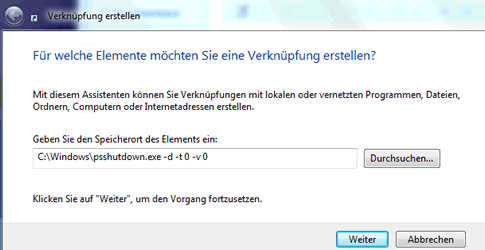
- Weiter => Namen eingeben => Fertig stellen
- Wer will kann noch das Icon anpassen.
Hier mein angepasstes Icon zum herunterladen . Fertig.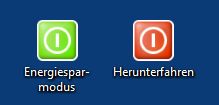
Wenn der Energiesparmodus nicht funktionieren sollte (PC bleibt nicht im Energiesparmodus etc.), dann lest folgenden Beitrag von mir (gilt auch für win8):
Vista Energiesparmodus funktioniert nicht. Lösungen
Nebeninfos:
Ruhemodus = engl. Hibernate = Ram wird auf die Festplatte geschrieben = Startzeit ca. 35s
Standbymodus (win XP) = engl. Standby = Daten werden nur im Ram gehalten = Startzeit 5s
Energiesparmodus (win Vista)= engl. Sleep (oder auch hybrid standby) = Daten werden auf Festplatte geschrieben und zusätzlich im Ram gehalten = Startzeit 5s + Sicherheit bei Stromausfall + Neuheit bei Vista, nur erreichbar wenn in den erweiterten Energieoptionen unter „Energie sparen“ die Option „Hybriden Standbymodus zulassen“ eingeschaltet ist.
Wenn der Energiemodus nicht funktioniert, dann diesen Beitrag lesen.
Welche Befehle im Command nur zum Ruhemodus führten:
C:\Windows\System32\rundll32.exe powrprof.dll,SetSuspendState
C:\Windows\System32\rundll32.exe powrprof.dll,SetSuspendState 0,1,0
C:\Windows\System32\rundll32.exe powrprof.dll,SetSuspendState sleep
shutdown /h
ein deaktivieren des Hibernatemodus mit “ powercfg -H off“ führt zum Standbymodus, man macht sich aber den Vorteil vom Energiesparmodus(Vista) zunichte, da der Ram nicht mehr zusätzlich auf die Festplatte geschrieben wird.
„shutdown /hybrid /t 0 /s“ Auch dieser neu in win8 eingeführte Befehl, führt nicht zum Energiesparmodus, sondern fährt win8 nur herunter und bereitet ihn für einen schnelleren Start vor.

Hi, sehr hilfreich, cooler blog, danke Dir!
sehr hilfreich – einzige funktionierende Lösung
Super…
Alles andere ist ein Kompromiss: Entweder Hybrid Sleep (hibernate on) oder Sleep Verknüpfung (mit hibernate off) Beides ging nicht – erst jetzt über psshutdown.
Vielen Dank. Nach einem Tag recherche die Lösung…
Klasse! Habe ansonsten nur jede Menge Fehl- und Falsch-„Informationen“ im Netz zu dieser ungemein praktischen Funktion gefunden, einzig dies aber fluppt! Danke!
Perfekt! Habe es schon auf einem anderen Notebook mit Windows 7 gemacht, jetzt auf dem Notebook meines Sohnes mit Windows 8 – klasse!
Einziges Problem aktuell bei uns bei Windows 8 ist noch, dass sich das Notebook nicht mit der Funkmaus oder ext. Funktastatur aus dem Energiesparmodus wecken lässt. Man muss das NB jedesmal aufklappen u. den Knopf drücken. Im Gerätemanager ist bei Maus und Tastatur bei Energieoptionen die Möglichkeit, das Notebook zu wecken, aktiviert – trotzdem geht es nicht. Hat jemand dafür schon eine Lösung?
Energiesparmodus Win 10 – habe in Fachzeitschriften im Web nichts gefunden, was funktioniert!!! Die Lösung war die Verknüpfung mit psshutdown.exe -d -t 0 -v 0
Super – (¯`v´¯)
\ /
\ / -Dank!